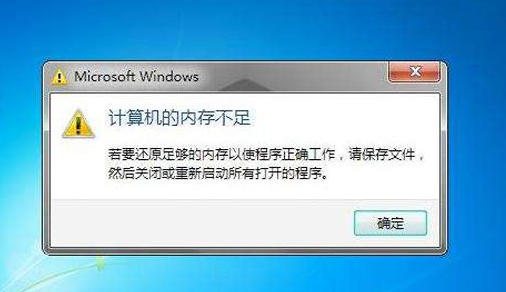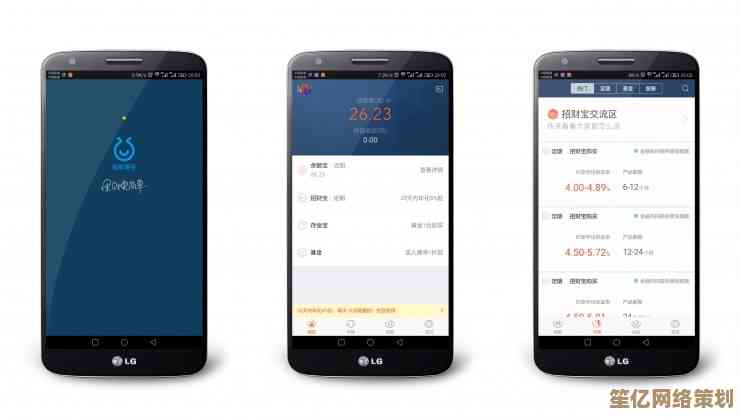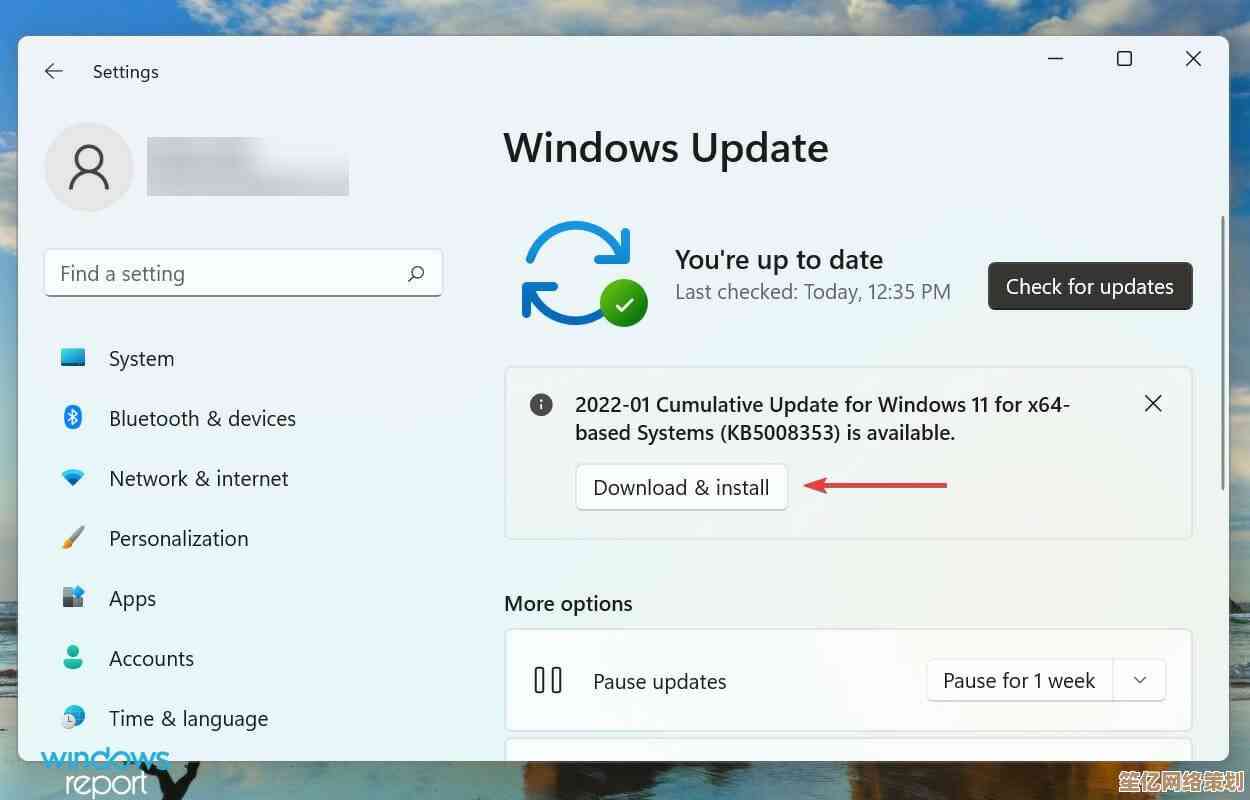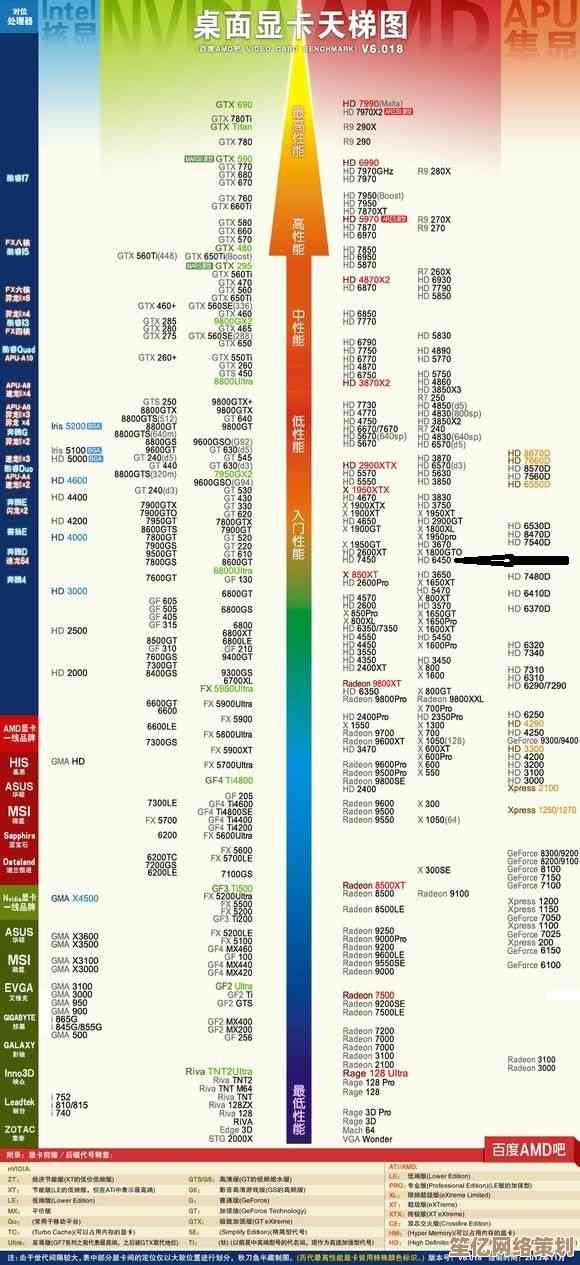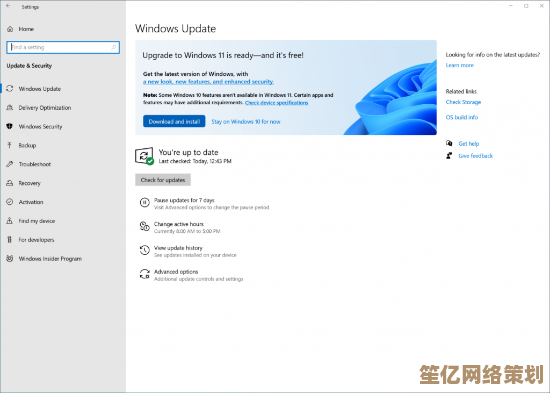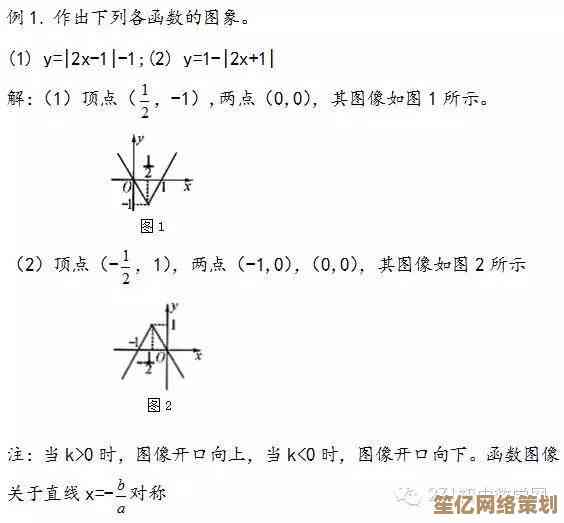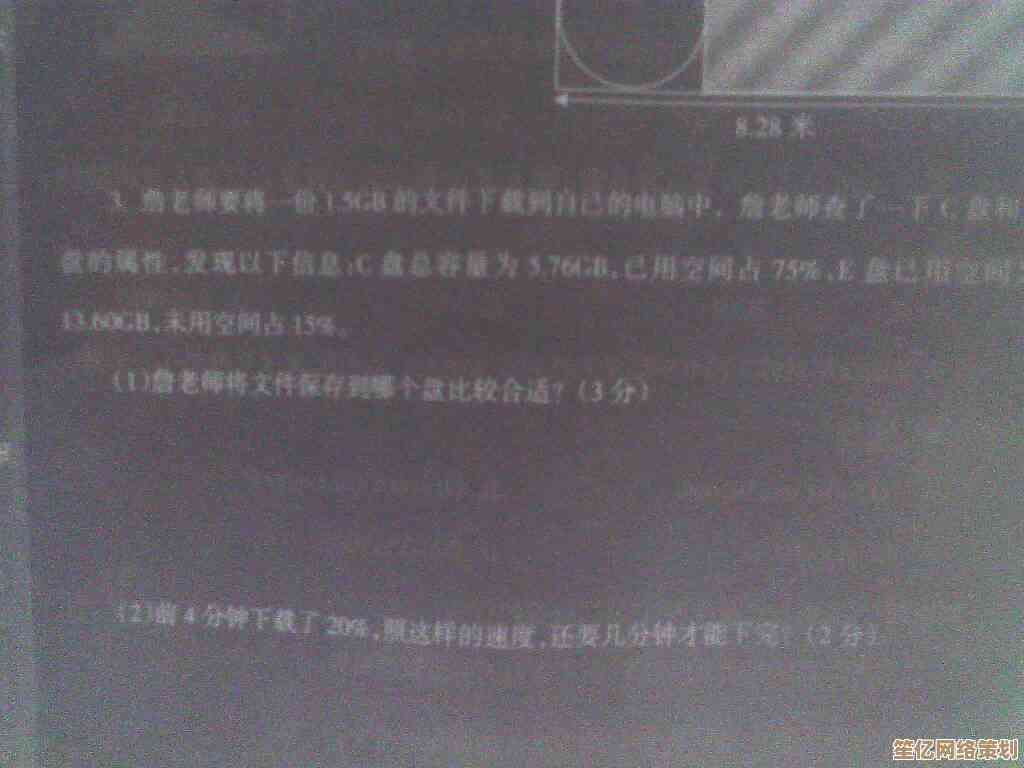手把手教学:凤凰系统安装步骤详解与实用技巧分享
- 游戏动态
- 2025-10-18 09:06:48
- 2
哎 说到这个凤凰系统啊 我那天也是折腾到半夜两点多 咖啡都喝了两杯 才终于把它给装进U盘里… 这事吧 说起来其实不复杂 但就是有些小细节特别磨人 你稍微不留神可能就得重头再来 我今天就跟你唠唠我踩过的那些坑 还有怎么才能顺溜地把这事给办成
首先你得搞清楚凤凰系统到底是个啥 它不是Windows也不是普通的Linux 它是基于Android-x86项目的 所以你可以在电脑上跑安卓应用 想想看 用键盘鼠标玩手机游戏 或者在大屏幕上刷抖音 是不是有点意思?但为啥叫“凤凰”呢 我猜可能是因为它总在折腾中“涅槃重生”吧 哈哈
准备工作这块 你得有个U盘 至少8G吧 我一开始找了个4G的老U盘 结果写到一半提示空间不足 真是气死 然后去官网下载系统镜像 这里有个小技巧 别急着下最新版 先去论坛看看大家的反馈 有时候最新版反而有兼容性问题 我上次就下了个老一点的稳定版 稳如老狗 下载工具嘛 用Rufus就行 轻量又好用 别用那些杂七杂八的
制作启动盘这一步 看起来最简单 但其实水最深 打开Rufus 选择你的U盘 这时候千万看仔细了 别选成你的硬盘 不然数据就全没了 我有个朋友就干过这事 哭都来不及… 然后选择你下载好的ISO镜像 分区类型选MBR还是GPT 这个得看你电脑的启动方式 老电脑一般是MBR 新点的支持UEFI的可能是GPT 要是搞不懂 就选MBR兼容性更好点 文件系统用FAT32 然后点开始 它会提示要下载什么插件 点yes就行 等着它写完 这个过程千万别拔U盘 也别断电
接下来是重头戏 BIOS设置 这个真是千人千面 不同品牌的电脑进去的方法都不一样 有的是狂按F2 有的是Delete 还有F12 ESC的 你开机的时候盯着屏幕左下角或右下角看 一般有提示 进去之后 找到Boot或者启动选项 把U盘设为第一启动项 还要关掉Secure Boot 这个安全启动选项不关 根本启动不了 我当初就在这卡了半个多小时 各个菜单翻来覆去地找 最后在一个很隐蔽的Security标签下找到了 保存退出 电脑就会重启
重启后如果能看见凤凰系统的启动菜单 那就成功一大半了 这时候通常有几个选项 直接运行凤凰系统或者安装到硬盘 我建议你先选直接运行 体验一下 看看你的无线网卡 声卡 显卡这些驱动是不是都正常 万一有硬件不兼容 你直接装了也用得不爽 我在我那台老联想上试 无线网卡怎么都驱动不了 只能用网线 后来换了个USB无线网卡才解决
如果体验下来没问题 决定要装了 就可以选择安装到硬盘 这里又要做选择了 是单独划一块空间给它 还是和Windows共存 我选的是共存 因为硬盘空间还挺大的 安装过程会让你选择分区 这时候一定要瞪大眼睛 选那个你提前准备好的空闲分区 千万别手滑选错了 数据无价啊 然后它会问你是否要格式化 选EXT4格式比较好 之后就是一路下一步 等它自己搞完 最后会提示你重启
重启前 记得把U盘拔了 不然又进到安装界面了 重启后 你就能看到一个新的启动选项 可以选择进Windows还是进凤凰系统了 第一次进凤凰系统 会像新手机一样有个设置向导 连上网 登录一下谷歌账户(这个需要科学上网 你懂的) 然后就大功告成了
用起来的感觉嘛 就像在用一台巨大的安卓平板 你可以从自带的应用市场下软件 也可以装APK文件 但有些手机上的应用在横屏下显示会很奇怪 需要自己调整一下 它的多窗口功能还挺好用的 可以一边看视频一边聊微信 续航好像比Windows要长一点 可能是因为系统比较轻量
装凤凰系统就像一次小小的探险 总会遇到点意想不到的情况 但解决之后那种成就感 还是挺爽的 希望我这些啰嗦的经验 能帮你少走点弯路 祝你一次成功
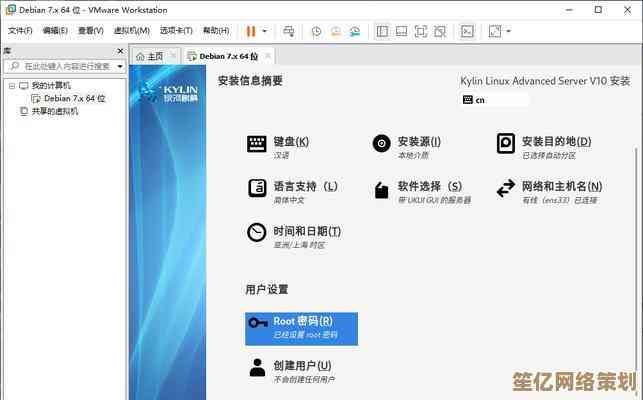
本文由邝冷亦于2025-10-18发表在笙亿网络策划,如有疑问,请联系我们。
本文链接:http://www.haoid.cn/yxdt/30972.html